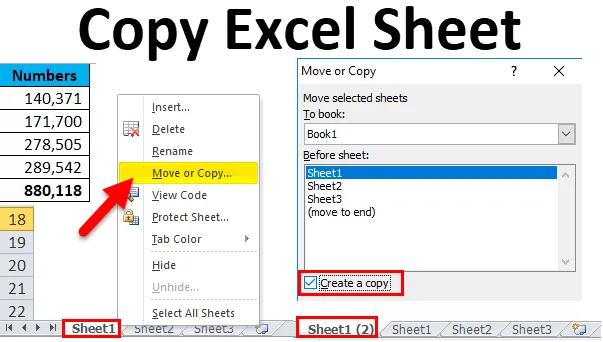
Копіювати таблицю Excel (Зміст)
- Скопіюйте лист Excel
- Як скопіювати лист Excel?
Скопіюйте аркуш в Excel
Завдання, що повторюється, - одна з найпоширеніших речей в excel. Іноді нам потрібно скопіювати завдання для комірок, іноді нам потрібно скопіювати частину робочого листа excel на інший робочий аркуш. Що робити, якщо нам потрібно скопіювати весь робочий аркуш на новий аркуш?
У цій статті я поясню вам процес копіювання одного робочого аркуша на інший аркуш у excel. Є кілька способів, де ми можемо виконати це завдання.
- Перемістити аркуш у тій же робочій книжці. Це перемістить робочий аркуш до кінця чи початку в тій же робочій книжці.
- Копіювати аркуш в одній робочій книжці: Це створить копію того ж робочого аркуша.
- Перемістити аркуш до іншої робочої книги: Це перемістить аркуш з однієї робочої книги до іншої. Якщо ви перемістите, він перемістить аркуш до нової робочої книги, але зникне з існуючого робочого аркуша.
- Скопіюйте аркуш до іншої робочої книги: Це скопіює робочий аркуш з однієї робочої книги в іншу робочу книгу з копією існуючого робочого листа.
Як скопіювати лист Excel?
Копіювати Excel Sheet дуже просто і просто у використанні. Давайте розберемося з роботою копіювання листа excel, використовуючи деякі різні методи.
Ви можете завантажити цей шаблон копіювання Excel Sheet тут - Скопіювати шаблон листа ExcelСпосіб №1 - переміщення листа в межах однієї робочої книги
Якщо ви хочете перемістити активний аркуш до кінця робочого аркуша, ви можете застосувати цей метод. Подивіться на зображення нижче. У мене є 3 робочих аркуша.
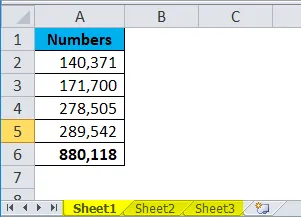
Зараз Лист 1 знаходиться на початку всіх робочих аркушів. Я хочу перенести цей аркуш до кінця робочого аркуша.
- Клацніть правою кнопкою миші на Листі 1 та виберіть Перемістити або Скопіювати
Клавіша швидкого доступу, щоб відкрити Move or Copy, - Alt + E + M.
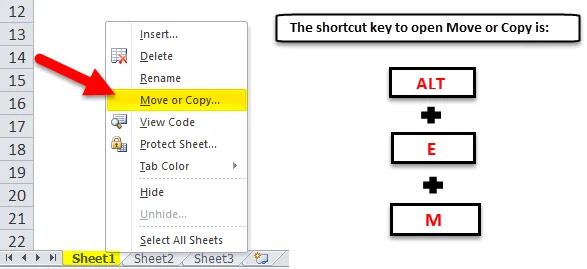
- Після натискання кнопки « Перемістити» або «Копіювати» вона покаже вам нове вікно. У новому вікні виберіть (перемістіться до кінця) .
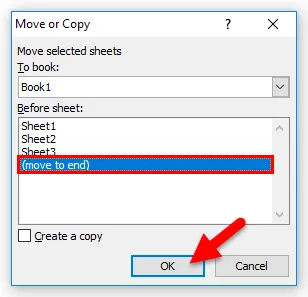
- Це перемістить цей аркуш до кінця.
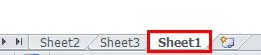
Спосіб №2 - Скопіюйте аркуш у межах однієї робочої книги
Якщо ви хочете створити копію або репліку існуючого робочого аркуша в тій же робочій книжці, ми можемо застосувати цей метод.
Я візьму і ту саму робочу книжку. Я хочу створити репліку Таблиці 1.
- Клацніть правою кнопкою миші на Листі 1 та виберіть Перемістити або Скопіювати .
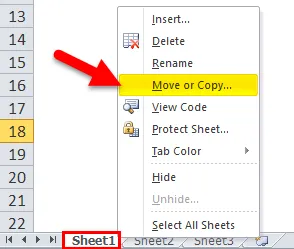
- Після натискання кнопки « Перемістити» або «Копіювати» вона покаже вам нове вікно. У новому вікні виберіть Лист 1 та встановіть прапорець створити копію та натисніть кнопку ОК .
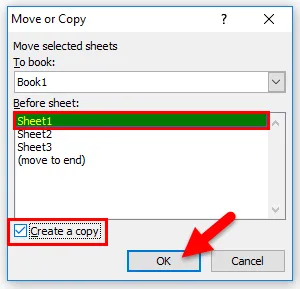
- Це створить копію робочого листа для вас. Новий аркуш буде таким самим, як у наявного робочого аркуша з (2) перед ним.
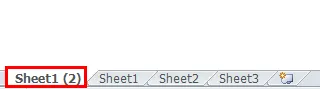
Спосіб №3 - переміщення листа до іншої робочої книги
Якщо ви хочете перемістити весь робочий аркуш до нової робочої книги, ви можете застосувати цей метод. Для цього нам потрібно відкрити мінімум дві робочі зошити. Мої два імені робочого зошита - «Лист 1» та «Лист 2».
У цей час я відкрив обидва робочі аркуші. У робочій книжці « Робочий лист 2» у мене є назва аркуша, який називається « Лист даних», і я хочу перемістити цей робочий аркуш до іншої робочої книги під назвою « Лист 1».
- Клацніть правою кнопкою миші на аркуші, який потрібно перемістити, і виберіть Перемістити або Скопіювати.
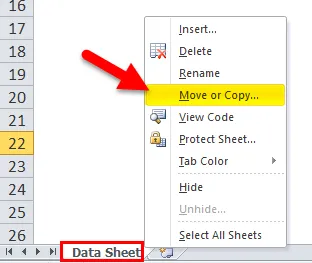
- Після вибору цієї опції вона покаже вам нове вікно.
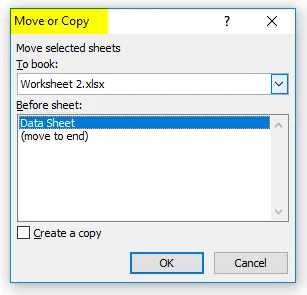
- У цьому вікні є спадне меню, яке називається Зарезервувати. Клацніть на цьому спадному меню. Він покаже всі відкриті робочі зошити, вибере робочу зошит, яку потрібно перемістити. Я вибрав робочу зошит під назвою Workheet 1. Я не збираюся створювати копію робочого листа, але просто переміщую його до іншої робочої книги.
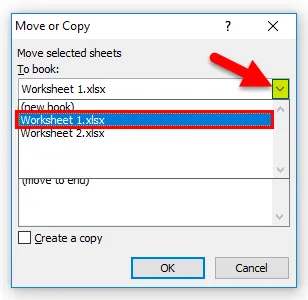
- Щойно ви виберете нову назву робочої книги, вона покаже ваші робочі аркуші. Оберіть опцію (перейти до кінця). Натисніть кнопку ОК, щоб завершити процес.
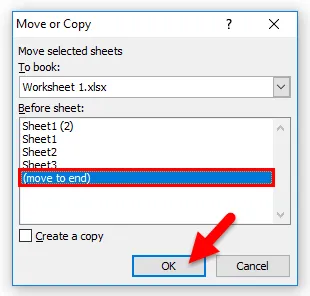
- Він також видаляє аркуш у робочому зошиті під назвою Workheet 2.

Спосіб №4 - Скопіюйте лист до іншої робочої книги
Якщо ви хочете скопіювати весь робочий лист у нову робочу книжку, ви можете застосувати цей метод.
- Клацніть правою кнопкою миші на аркуші, який потрібно перемістити, і виберіть Перемістити або Скопіювати. Тут я вибрав аркуш під назвою Таблиця даних у робочій книжці під назвою Workheet 2.
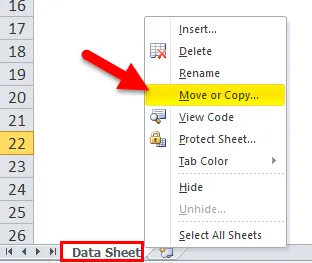
- Після вибору цієї опції вона покаже вам нове вікно.
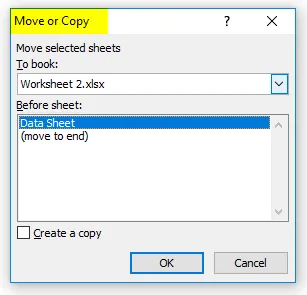
- У цьому вікні є випадаюче меню " Книга": клацніть на цьому спадному меню, воно покаже всі відкриті робочі книги, виберіть робочу книжку, яку потрібно перемістити. Я вибрав робочу книжку під назвою Workheet 1. Тут я вибираю опцію Створити копію . Щойно ви виберете нову назву робочої книги, вона покаже ваші робочі аркуші. Оберіть опцію (перейти до кінця). Натисніть кнопку ОК .
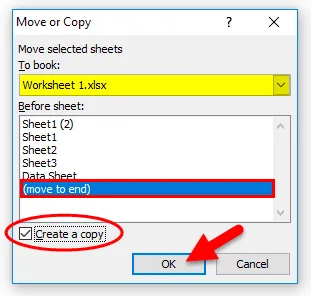
- Це створить копію цього робочого аркуша до іншої робочої книги.

Що потрібно пам’ятати про Copy Excel Sheet
- Виходячи з вимоги, ми можемо вибрати, чи потрібно переміщувати чи копіювати лист Excel.
- Клавіша швидкого доступу для відкриття аркуша "Переміщення" або "Копіювання" - ALT + E + M.
- Нам потрібно вибрати потрібну назву робочої книги Щоб забронювати: випадаючий список.
- Якщо ви хочете перемістити аркуш до крайнього кінця, нам потрібно вибрати варіант (перемістити до кінця).
Рекомендовані статті
Це був посібник для Copy Excel Sheet. Тут ми обговорюємо, як скопіювати Excel-лист за допомогою різних методів, а також практичних прикладів та шаблону Excel, який можна завантажити. Ви також можете ознайомитися з іншими запропонованими нами статтями -
- Як використовувати Форматування даних в Excel?
- Панель прокрутки в Excel | Покроковий посібник
- Робота з абсолютною довідкою Excel
- Excel HYPERLINK та функції